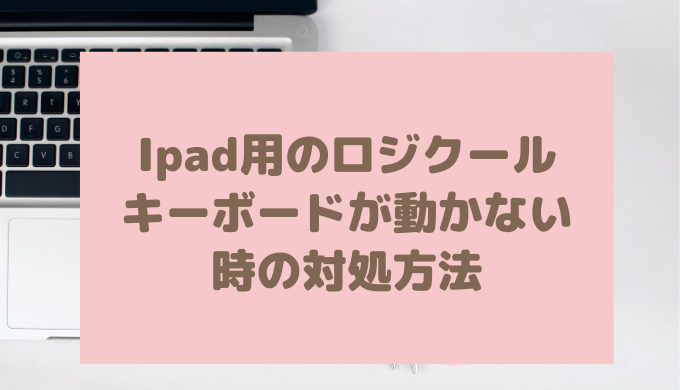iPadにつけてたロジクールのキーボードが反応しなくなった。壊れたのかな?
突然キーボードが反応しなくなると焦りますよね。
ウマコも今まで順調にipadのキーボードを使っていたのに、ある日突然使えなくなりました。
その時に調べたことや、対処した方法をご紹介致します。

Table of Contents
ロジクールiPad用のキーボードが使えなくなった時の状況

ウマコが使ってるのはiPad 第六世代で、プロじゃないやつです。
キーボードはロジクールのSlim Folioを使っています。
もう3年以上使ってます。
ある日突然、iPadとキーボードの接続を示す青いランプがつかなくなりました。
キーボード一番右上のBluetoothオンオフボタンを押しても反応なしです。

Bluetoothボタンとはキーボード右上の赤い部分のボタンです。
iPad 用ロジクールキーボードが繋がらない時の解決方法
ロジクールのサイトやその他サイトで調べた解決策は下記の通りです。
キーボードが使えなくなったら、下記のどれかに当てはまる可能大です。上から順に確認してみてください。
解決方法その1
iPadの「設定」から「Bluetooth」の項目にロジクールのが接続されているか確認する。
→私の場合は表示されていました。
それでもキーボードが全く反応しないので、一度接続を解除しました。再度接続しようとすると今度はロジクールが候補に出てこなくなりました。
何がおかしいと思い、ロジクールのホームページを見たところ、キーボードには電池が入っていることを知りました。 
解決方法その2
キーボードの電池が切れていないか確認する。

電池がどこに入っているのかというと
ここです。キーボードの左上に入っていました!

Bluetoothが接続されてるのに使えない場合は、電池が切れてる可能性が高いです。
公式サイトには電池の取り出し方はこのように書かれています。
1 キーボードを回転させ、タブレットホ ルダーをキーボードの背面へ折り畳み ます。
2 指のつめなどを使って、キーボード上部 の電池ホルダーを引き出します。 ロジクールサイトより
でもウマコの場合は爪が引っかからず、硬くて全然電池が引き出せません。
無理やりやったら壊れそうなので、ヘアピンを少し差し込んでみたら無事とれました。
電池を交換してみた結果。。

電池を交換した後すぐに緑色のランプがついて反応しました。 
電池交換した後はキーボードとiPadを再接続
その後に再度ipadの「設定」→「Bluetooth」で再接続したらいつものように使えるようになりました 
再接続する際に、「Slim Folioと接続するにはこの番号を入力してください」と数字がipadの画面に表示されたら、その番号をキーボードで打ち込めばOKです。
これでキーボードが復活です。
皆さんのキーボードも無事に使えるようになりますように。
もし動かない場合は・・
ロジクール楽天公式ストアはこちらです。
関連記事 iPadでワードプレスのブログを作成できる?2つのポイントをご紹介